Denunciar
Compartir
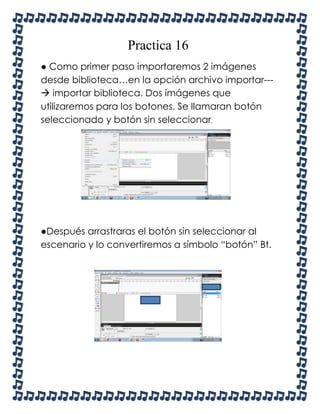
Recomendados
Recomendados
Más contenido relacionado
La actualidad más candente
La actualidad más candente (18)
Destacado (11)
Informe Riesgos y amenazas en cloud computing. INTECTO-CERT

Informe Riesgos y amenazas en cloud computing. INTECTO-CERT
Similar a Pract16
Similar a Pract16 (20)
Más de Jhhonnyy' Memmoo
Más de Jhhonnyy' Memmoo (20)
Ejercicio. unidad 3. cambiar propiedades de la película

Ejercicio. unidad 3. cambiar propiedades de la película
Pract16
- 1. Practica 16 ● Como primer paso importaremos 2 imágenes desde biblioteca…en la opción archivo importar--- importar biblioteca. Dos imágenes que utilizaremos para los botones. Se llamaran botón seleccionado y botón sin seleccionar. ●Después arrastraras el botón sin seleccionar al escenario y lo convertiremos a símbolo “botón” Bt.
- 2. Ya que esta hecho insertaremos fotograma clave F6…y se suprime presiona Ctrl + Enter y veras que el botón cambia de color cada que pasas el mouse por encima. Este sin texto ●Agregamos un clip de película llamado Boton_mc.
- 3. Ya que creamos los 5 botones vamos hacer una capa y le pondremos el nombre menú. Hacemos el número de capas de las columnas que deseamos que se desplieguen y nos colocamos en todas en el 20 fotograma clave. y en cada capa escribimos el texto que queremos que diga. Ahora lo duplicaremos de manera que rodee el texto de el menú desplegable presionaremos Ctrl + Enter y tendrá que quedar así.
